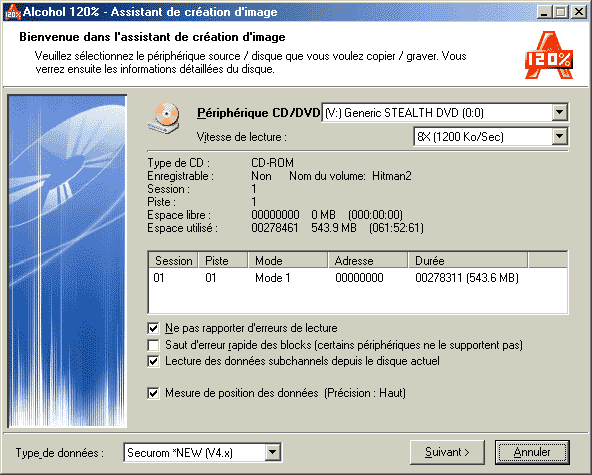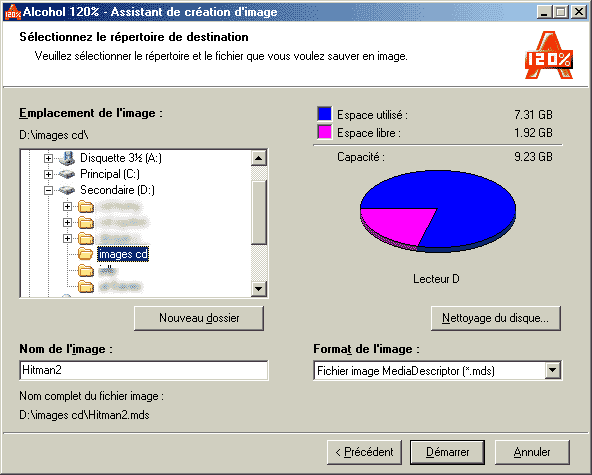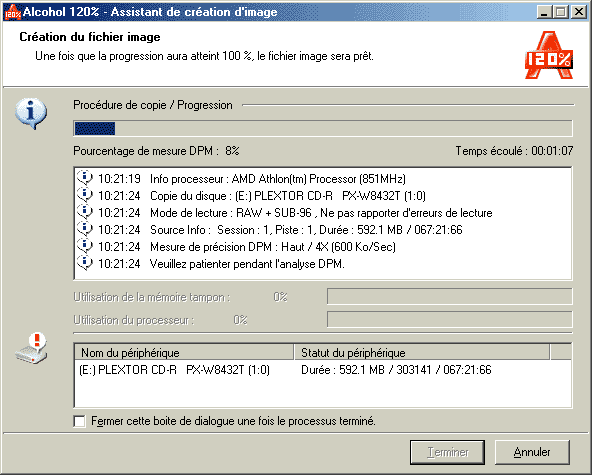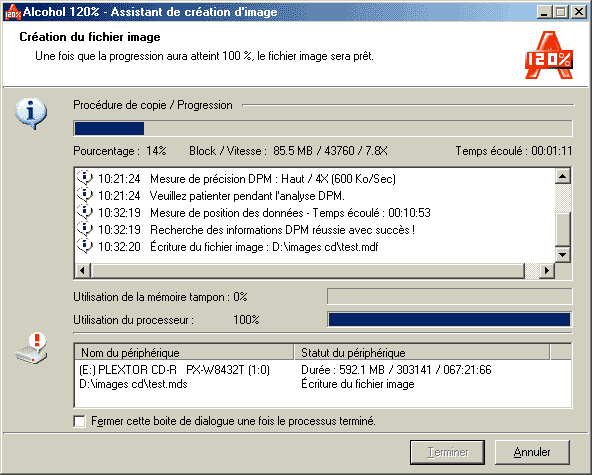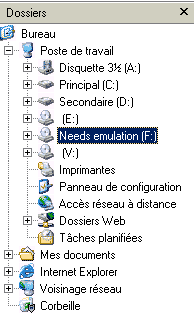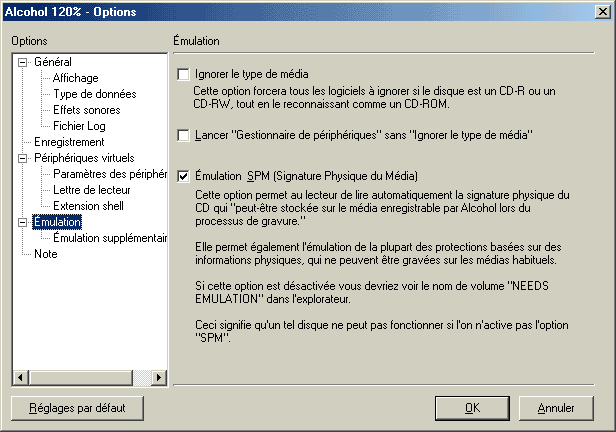Alcohol 120% et Securom 4.8x
rédigé le 07/01/2003
Pour copier la dernière protection Securom 4.8x, le logiciel Alcohol 120% peut également nous être d'un grand secours. Je vous propose d'étudier pas à pas la création d'une copie d'un CD protégé.
Pour commencer, il faut savoir que Alcohol 120% ne dispose des fonctions nécessaires qu'à partir de la version 1.3.6 du logiciel.
Commençons par la création de l'image. Une fois le programme lancé, la partie gauche du logiciel vous propose une ensemble de choix et s'est tout naturellement que nous nous tournons vers "Assistant de création d'image" :
Dans la pertie supérieure de la boite de dialogue, vous définissez le périphérique utilisé pour faire l'image ainsi que la vitesse de lecture. Ensuite, tout en bas, dans la liste déroulante "Types de données" choisissez l'intitulé Securom *NEW (V4.x). Les cases àcocher avec les paramètres sont automatiquement adaptées à la protection. Validez en pressant Suivant afin de définir l'emplacement du fichier image sur votre disque dur :
Le nom de l'image par défaut est généré par Alcohol sur la base du nom de volume du CD. Vous pouvez le modifier à votre convenance. Le format d'image à utiliser est Fichier image MediaDescriptor(*mds) (c'est le choix par défaut).Stockez de préférences vos images dans un dossier dédié de votre disque dur.
La création d'image peut à présent Démarrer :
Le processus débute par l'analyse DPM (mesure de position des données) qui va enregistrer en ensemble de caractéristiques physiques du CD. Ceci est identique à la création d'un fichier bwa dans Blindwrite (cf. didacticiel Blindwrite et la securom 4.8x).
Vous devez sélectionner la vitesse d'analyse tout en sachant que plus vous choisirez une vitesse lente, plus vous aurez de chances de réussir votre copie. Une vitesse de 4x me semble être un bon compromis. Cela dit, tout dépend du matériel que vous utilisez pour faire l'image.Après avoir confirmé, la boite de dialogue de progression s'affiche :
L'analyse DPM est en cours et prend son temps. Evitez de faire autre chose avec votre PC pendant ce moment, au risque de fausser le résultat. Une fois l'analyse DPM terminée, la création de l'image traditionnelle prend le relais :
Notez que le registre des opérations présent dans cette boite de dialogue doit indiquer : Recherche des informations DPM réussie avec succès. Si ce n'est pas le cas et que vous obtenez le message suivant ("Il n'est pas possible d'obtenir des informations DPM correctes", cf capture d'écran), vous devez annuler le processus et recommencer, soit en choisissant une autre vitesse pour l'analyse DPM, soit carrément en utilisant une autre périphérique pour faire l'image.
Si tout s'est bien passé, vous disposez à présent d'une image et d'informations DPM correctes, passons donc à la gravure. Le menu de gauche propose le choix Assistant de gravure d'image :
La première boite de dialogue vous demander le nom du fichier image à graver (par défaut, il s'agit du dernier fichier créée), puis la boite suivante apparaitra :

Comme lors de la création de l'image, il suffit de sélectionner le graveur, la vitesse, et au bas de la boite, à nouveau, choisissez Securom *NEW (V4.x) ce qui aura pour effet de cocher la case Ecrire SPM sur le média enregistrable. Nous voulon en effet que le disque contienne la Signature Physique du Media d'origine (SPM).
La gravure peut Démarrer :
Et si tout se passe bien, une fois 100% atteint :
Voilà, votre copie est terminée, il nous reste cependant à voir comment la faire fonctionner.
En effet, la copie ainsi réalisée n'est pas autonome, ou "parfaite". Pour qu'elle puisse fonctionner sur un PC donné, il faut :
- Qu'Alcohol 120% soit installé sur le PC en question
- que l'émulation SPM soit activée dans les options d'Alcohol
Sachant que vous venez de faire la copie avec Alcohol, le premier point est donc rempli, il nous reste à vérifier que l'émulation SPM est active.
Si vous insérez un CD ainsi copié, et que l'explorateur affiche comme nom de volume le texte "Needs emulation" comme ci dessous, c'est que l'option d'émulation n'est pas active dans Alcohol :
Au contraire, si vous voyez le nom de volume habituel du CD, c'est que tout est paramétré en conséquence. Si l'émulation n'est pas active, rendez vous dans les options d'Alcohol 120% et à la rubrique Emulation, cochez Emulation SPM :
Voilà, il ne vous reste plus qu'à lancer la copie et vérifier que tout se passe bien.
© Copyright 2002-2004 Gowap - www.gowap.fr.st
Reproduction interdite sans l'accord de l'auteur.
(cliquez pour plus de détails)